
Kartice u "Wordu" - ovo je udaljenost od početka linije do prvesimbol. Ovaj alat u programu pomaže označiti odlomak ili novi redak. Također je uključen u standardne tvorničke postavke. To znači da ga nema potrebe za preuzimanjem i instaliranjem. Osim toga, uvijek je omogućen prema zadanim postavkama.

U ovom ćemo članku analizirati kako napraviti kartice u programu Word koristeći njegove standardne postavke i kako sami postaviti potrebne parametre.
Prije svega, razgovarajmo o tome kako je instalirantabelarno prikazivanje u programu Word 2007. Postoje dva načina za upotrebu: korištenje ravnala ili istoimenog alata u programu. Prva je opcija jednostavnija, dok druga omogućuje podešavanje točnog položaja. Zadržimo se na svakom od njih detaljnije.
Ravnalo u Wordu je višenamjenski alat. Popis njegovih mogućnosti prilično je dugačak, ali ovaj će članak govoriti samo o tome kako ga koristiti za postavljanje tačaka.
Dakle, kao što smo već saznali, tabeliranje u "Riječi"može se instalirati pomoću ravnala. Da biste ga postavili, samo trebate kliknuti lijevom tipkom miša (LMB) na vodoravnom ravnalu na mjestu na koje ga želite instalirati. Ali to nije sve. Poanta je u tome da postoji nekoliko vrsta kartica. Njegovu opciju možete odabrati na spoju dva ravnala (vodoravnog i okomitog), odnosno u gornjem lijevom kutu radnog prostora. Na slici možete vidjeti točno mjesto.

Ukupno postoje četiri vrste. Morate odlučiti što vam treba - i tada ih možete početi postavljati u avion.
Kao što je već spomenuto, tabeliranje u Wordu predstavljeno je u četiri varijacije. Sada razgovarajmo ukratko o svakom od njih.
Napomena: odabranu vrstu možete pronaći lebdenjem kursora miša preko indikatora - nakon nekoliko sekundi pojavit će se ime.
Budući da smo se bavili tabličnim prikazivanjem u "Riječi", odnosno njezinom oznakom i vrstama, možemo sigurno prijeći na drugi način korištenja ovog alata.
Pomoću ravnala možete brzo postaviti željenovrsta uvlačenja u cijelom dokumentu. Međutim, s obzirom na točnost, nešto je inferiorniji od alata Tab. Korisnici se često pitaju gdje je u "Riječi" "Tablica". Postoje dva načina kako doći do njega.
Prvi način uključuje upotrebu ravnala. Samo trebate postaviti jedno od zaustavljanja na karticama i dvaput kliknuti na njega.
Druga metoda traje duže.Prvo morate otići na postavke "Odlomak". Da biste to učinili, kliknite ikonu u donjem desnom kutu grupe alata "Odlomak" na glavnoj stranici programa, a u prozoru koji se pojavi kliknite gumb "Tab".

Dakle, potreban prozor otvorit će se pred vama. Kao što vidite, ima četiri odjeljka. Sad ćemo proći kroz svaku od njih.
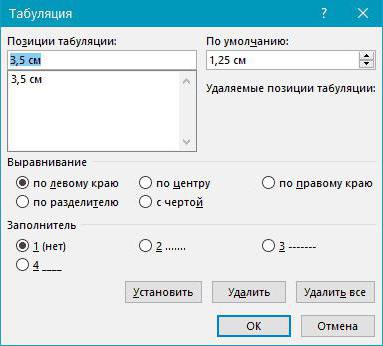
Nakon što odredite sve parametre, vitrebate kliknuti gumb "Instaliraj". Usput, nakon toga možete nastaviti postavljati druge parametre postavljajući ih. Tada ćete morati kliknuti gumb "U redu" da bi promjene stupile na snagu.
Često se dogodi da s vremenom tabovi uđu"Riječ" zauzima gotovo cijeli redak, što je, naravno, krajnje nezgodno. Stoga, na kraju, vrijedi reći kako ukloniti sve instalirane znakove. Odmah treba napomenuti da će se izbrisati samo znakovi, kartice koje su već napravljene u tekstu neće se izbrisati - morat će se brisati ručno.
Dakle, za brisanje morat ćete unijeti alat za tablice. To se može učiniti pomoću jedne od gore navedenih metoda.

U prozoru koji se pojavi trebate odabrati u prozorunepotrebnu vrijednost i kliknite gumb "Izbriši". Ili kliknite "Izbriši sve" ako se želite riješiti svih prethodno unesenih vrijednosti. Na kraju, kliknite gumb "U redu" da bi promjene stupile na snagu.
Sada znate što je tabeliranje i kako joj postaviti željeni položaj. Vješto korištenje ovog alata olakšat će vam rad u "Riječi".


























